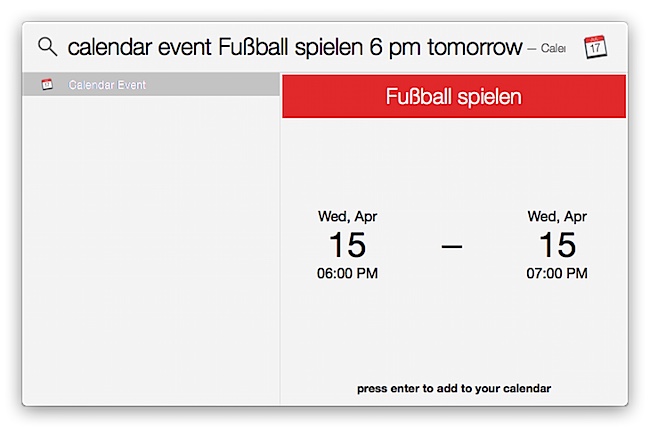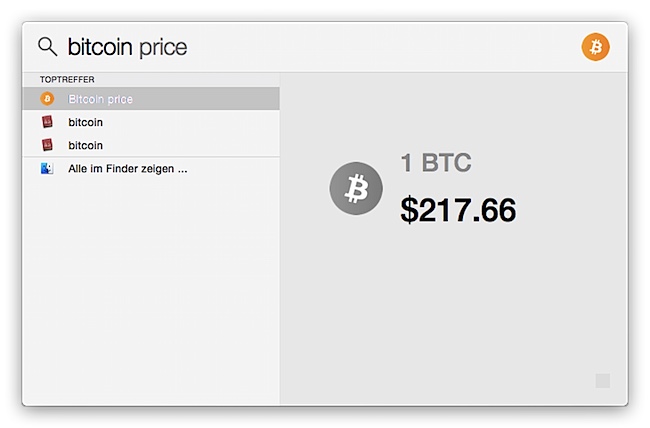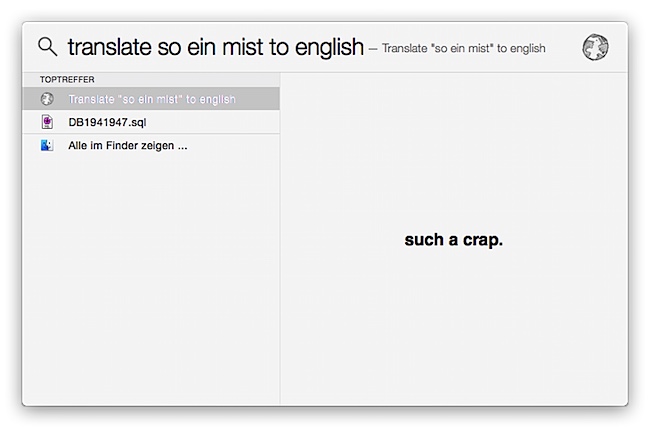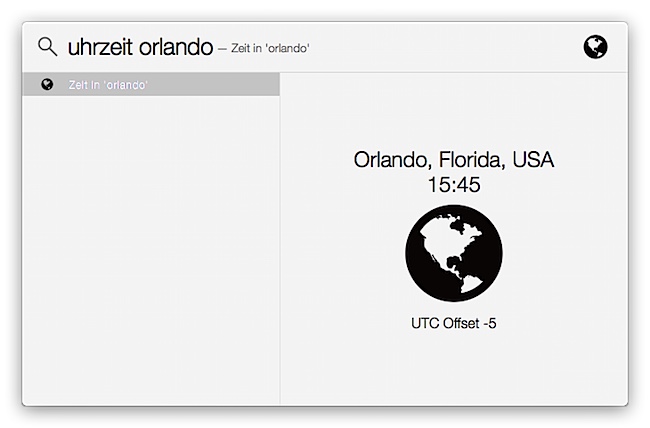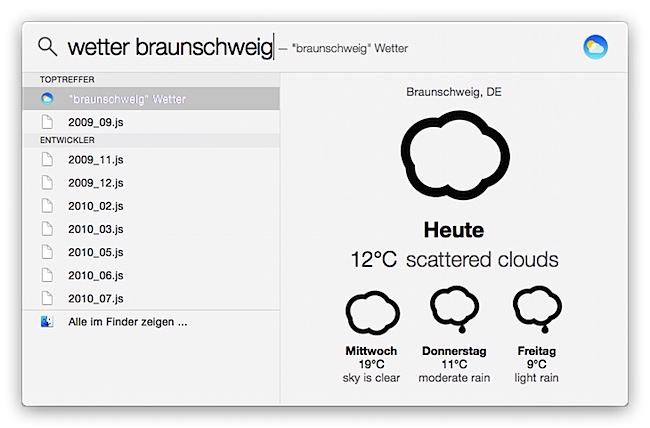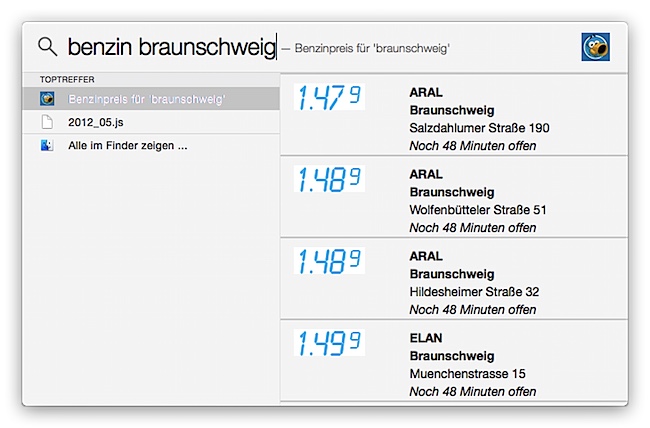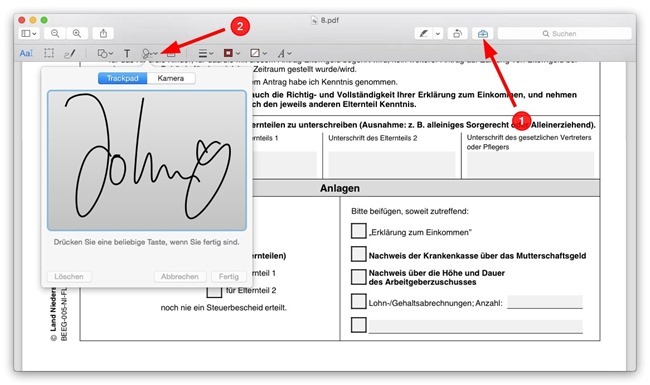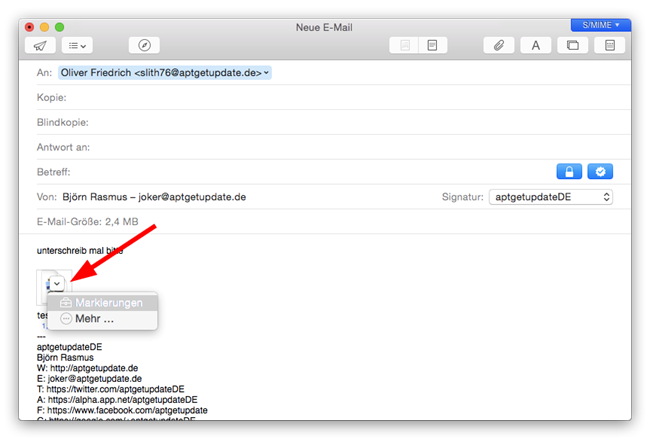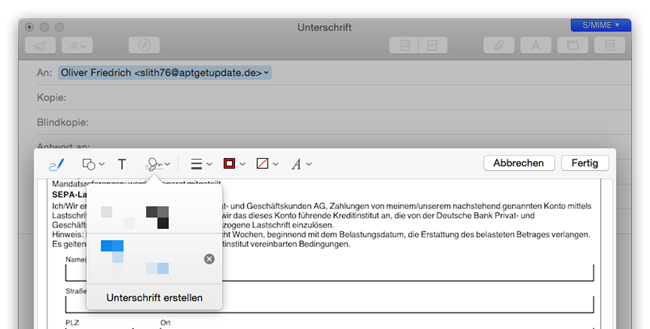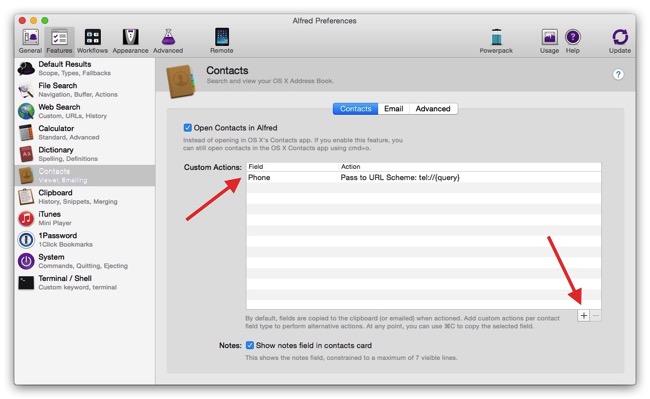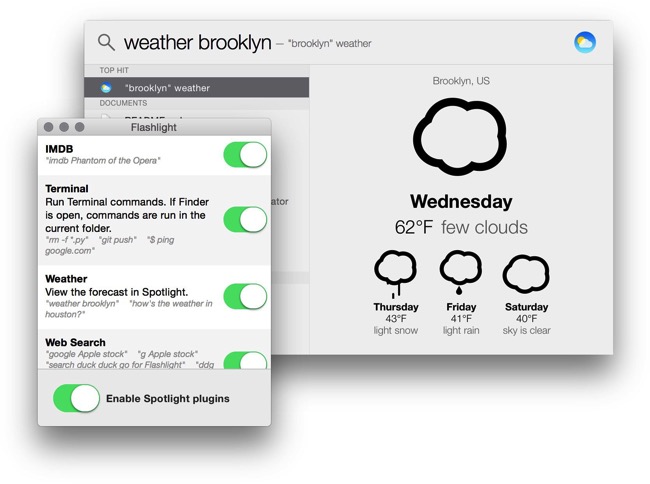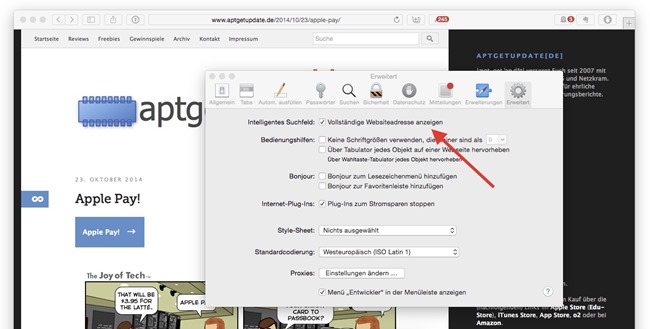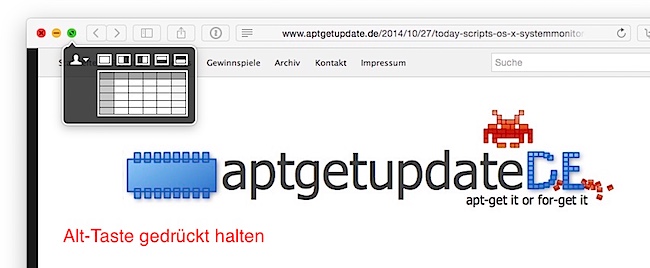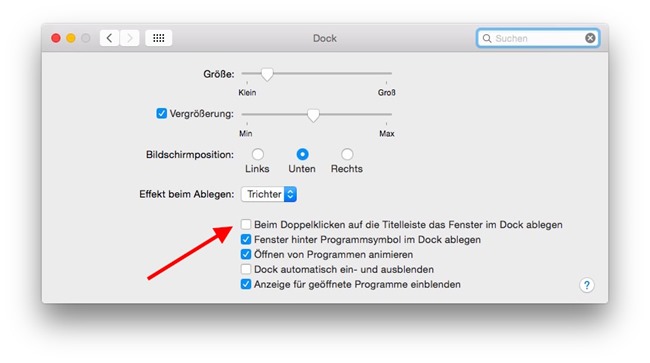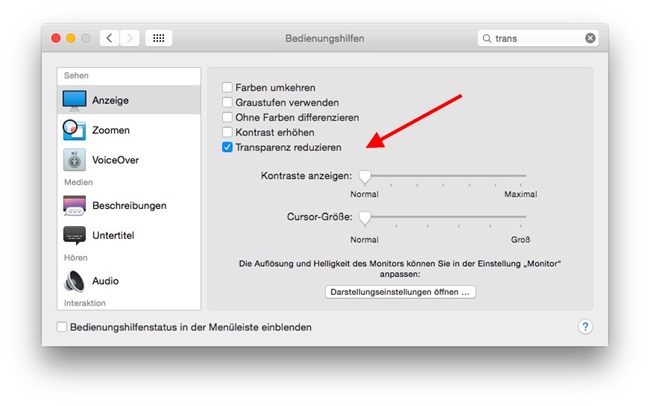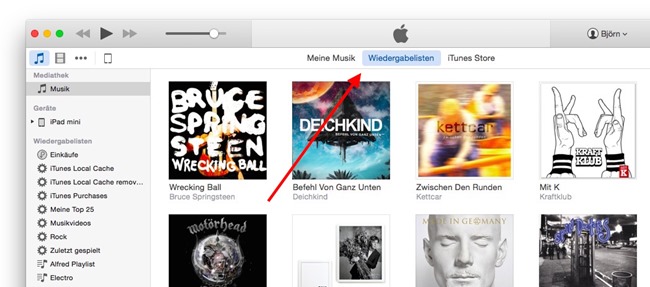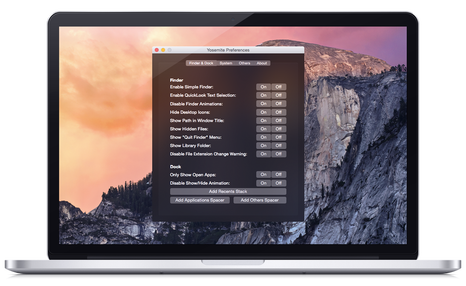Ich gehöre ja normalerweise zu den Menschen, die nicht immer direkt jedes (App-)Update blind einspielen. Ich warte lieber nach dem altbekannten Motto Never change a running system, studiere genau das Changelog oder scanne meine Twitter-Timeline nach ersten ‘Bugreports’.

So habe ich es auch über Jahre bei OS X gehandhabt. Irgendwie waren mir .0 Versionen immer zu heiß, als dass ich sie, trotz ausgiebiger Betaphase, direkt aktualisieren müsste. Ich wartete lieber, gerade auch mit Hinsicht auf 3rd Party Apps, bis die Versionen .1 oder .2 veröffentlicht wurden.
Bei Yosemite war das nun zum ersten Mal anders. Warum kann ich gar nicht so genau sagen aber ich habe direkt nach Apples letztem Oktober Event den Downloadknopf gedrückt; die Installation allerdings dann doch, nach einem Backup meines bestehenden Systems mit Time Machine, auf den nächsten Tag verschoben. Sicher ist sicher! ;)
Ich habe mich auch recht frühzeitig für ein Upgrade anstatt einer komplett neuen Installation entschieden. Zur Sicherheit hatte ich ja ein Backup und warum unnötigen Stress mit der Neuinstallation aller Apps u.s.w. machen… ich bin bisher immer gut mit einem Upgrade gefahren; warum sollte das bei Yosemite anders sein?!
So war es dann auch und ich war wirklich sehr überrascht, wie geräuschlos dieses Upgrade war; trotz einer .0 Version. Ich glaube, dass die öffentliche Beta Apple sehr gut getan und viele Kinderkrankheiten beseitigt hat. Selbst 99% meiner installierten Apps liefen weiterhin problemlos. Daher muss man auch vielen 3rd Party Apps Entwicklern ein großes Kompliment aussprechen, die für diesen, zumindest in meinem Fall, reibungslosen Übergang von Mavericks auf Yosemite mitverantwortlich sind. Natürlich klemmt es hier und da mal aber Updates sind auf dem Weg und im großen und ganzen bin ich dahingehend sehr zufrieden. Außerdem zeigte meine Festplatte nach dem Upgrade auf Yosemite gut 8 GB freien Speicherplatz mehr an, was ich auch gerne mitgenommen habe.
Aber es gibt auch kleinere Ungereimtheiten, die im Alltag etwas nerven und die ich mit Apples ‘neuem’ Schnüffeldienst Spotlight in einem Artikel auch schon näher angesprochen hatte.
Safari und die (un)vollständige Webadresse
Wieso Apple auf einmal mit Safari 8 ‘per default’ nur noch die Top-Level Domain jeder Webseite anzeigt, bleibt mir komplett verschlossen und ist aus meiner Sicht kompletter Schwachsinn.
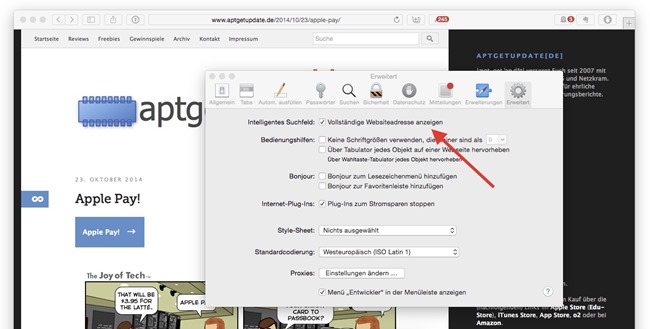
Um dennoch die komplette Webadresse angezeigt zu bekommen, muss man entweder ins Adressfeld klicken oder (die bessere Alternative) in den Safari Einstellungen > Erweitert > Intelligentes Suchfeld die entsprechende Option aktivieren.
Vollbildmodus vs. Fullscreen-Apps
Da Apple mit Yosemite die Ampelknöpfe, oben links an jedem Fenster, etwas umgebaut hat, kann man Fenster nicht mehr so einfach über den ganzen Desktop maximieren ohne direkt in den Fullscreen-App Modus zu wechseln.
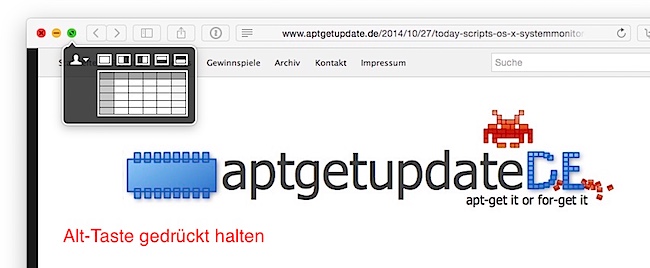
Hierzu muss man nun beim Drücken des grünen Knopfes die Alt-Taste gedrückt halten, was, um es vorsichtig zu sagen, ziemlich blöd gelöst ist. Besser geht es definitiv mit der Fenstermanager-App Moom, die ich seit einer halben Ewigkeit einsetze und die sich perfekt in Yosemite, hinter dem grünen Knopf, integriert.
Alternativ kann man auch in den OS X Systemeinstellungen > Dock den Haken bei Beim Doppelklicken auf die Titelleiste das Fenster im Dock ablegen herausnehmen und anschließend per Doppelklick auf die Titelleiste Fenster maximieren (danke an Peter in den Kommentaren).
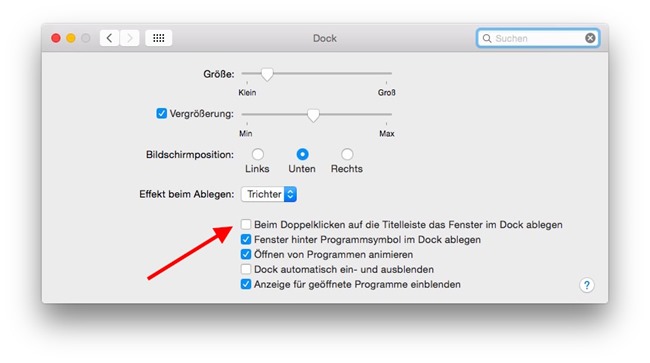
Transparenz reduzieren
Hier muss ich mich echt zurückhalten aber mit dieser ‘total hippen’ Transparenz vieler Fenster in Yosemite kann ich persönlich gar nichts anfangen. 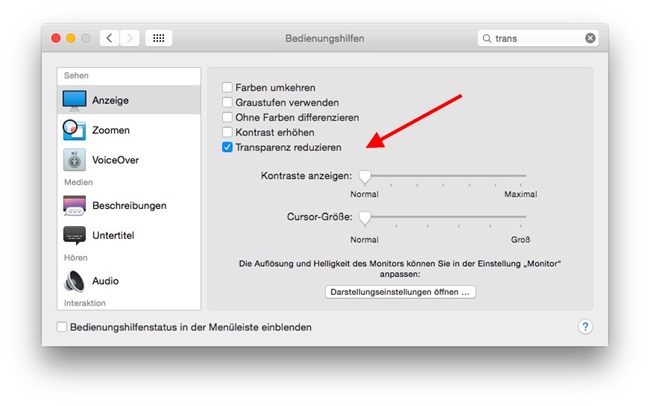
Ich finde sie extrem störend aber auch hier liefert Apple die Abhilfe direkt mit. Dazu muss man nur den Haken bei Transparenz reduzieren in den OS X Systemeinstellungen > Bedienhilfen > Anzeige setzen.
iTunes und die Sidebar
Erneut ein Punkt aus der Rubrik Warum zur Hölle?!… iTunes 12 wurde um die Sidebar, in der alle wichtigen Informationen wie verbundene Geräte oder Wiedergabelisten zu sehen waren, beschnitten. Leider kann man diese Sidebar, wie noch in iTunes 11 möglich, nicht über einen Menüpunkt so einfach wiederherstellen.
Man muss erst die Wiedergabelisten in Musik, Filme oder TV Serien aktivieren, um sie zu sehen.
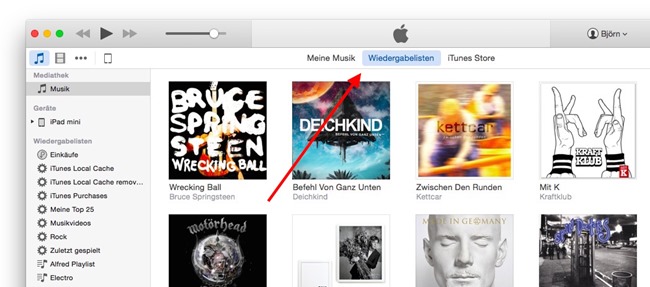
Auch wenn gerade der letzten Absätze recht negativ klingen und ich noch etliche weitere Kleinigkeiten anbringen könnte, die mich stören, bin ich, wie anfangs schon angeklungen, recht positiv über das finale Produkt überrascht. Ich möchte sogar behaupten, dass Yosemite seit Mac OS X 10.6 Snow Leopard das beste OS X ist.
Daher: Bravo Apple!